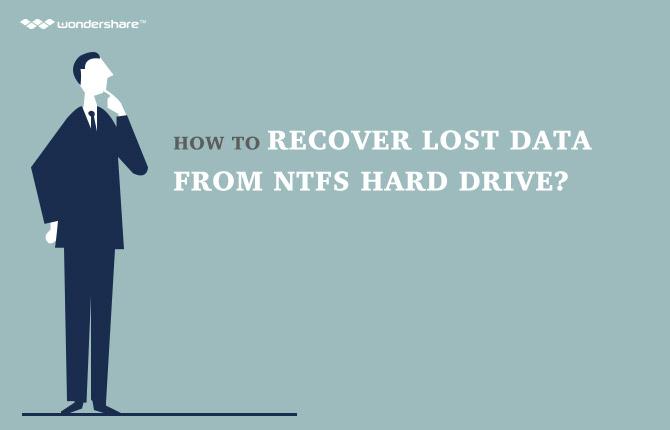ដ្រាយវ៍រឹងកាលៈទេសៈរងការខូចខាត

អ្នកគួរដឹងថាភាគច្រើននៃឧបករណ៍ផ្ទុកដូចជាដ្រាយរឹងបានជីវិតកំណត់សម្រាប់ផ្ទុកពសំខាន់។ ជីវិតនៃដ្រាយរឹងនៅថ្ងៃនេះមានរយៈពេលរហូតដល់ទៅ 50 ទៅ 10 ឆ្នាំអាស្រ័យលើគុណភាពនិងផលិតកម្ម។ សូមចងចាំដ្រាយរបស់អ្នកអាចស្ថិតក្រោមការកត្តាបរាជ័យយ៉ាងលឿននិងសំណើមខ្លាំងសីតុណ្ហភាព។ ដូច្នេះវាជាការសំខាន់ណាស់សម្រាប់អ្នកដើម្បីរក្សាភ្នែកនៅលើរោគសញ្ញានេះសម្រាប់ការស្លាប់ដ្រាយរឹង។ អ្នកពិតជាមិនចាំបាច់េះវាប្រសិនបើអ្នកមិនដឹងថាអ្នកកំពុងធ្វើអ្វី។ ប្រសិនបើអ្នកមានដ្រាយរឹងដូចការផលិតសំលេងលឺចម្លែកកិនឬរំលោភនេះមានន័យថាដ្រាយរឹងរបស់អ្នកមិនអាចត្រូវបានជួសជុលហើយអ្នកត្រូវតែរៀបចំដើម្បីផ្ទេរឬរក្សាទុកទិន្នន័យរបស់អ្នក។ ប្រសិនបើអ្នកកំពុងមានបញ្ហាក្នុងការរក្សាទុកឯកសារក្នុងកុំព្យូទ័រមួយនិងឯកសារដែលបាត់របស់អ្នកសម្រាប់ឆ្លុះបញ្ចាំងពីសញ្ញាអាក្រក់ដ្រាយរឹងរបស់អ្នក។ ដូចគ្នានេះដែរប្រសិនបើអ្នកឈប់ទទួលស្គាល់ក្នុងប្រព័ន្ធរបស់អ្នកដ្រាយរបស់អ្នកបានឆ្លុះបញ្ចាំងពីការបរាជ័យឡូជីខលកុំព្យូទ័រជាញឹកញាប់និងគាំងផងដែរឆ្លុះបញ្ចាំងពីសារៈសំខាន់បំផុតដ្រាយរឹងរបស់អ្នកមិនមានជីវិតច្រើនបានចាកចេញពីវាជាការល្អប្រសើរជាងមុនដើម្បីទទួលបានដ្រាយរបស់អ្នកបានជំនួសក្រោមលក្ខខណ្ឌបែបនេះ។
វាគឺជាការដែលអាចធ្វើបានដើម្បីសង្គ្រោះទិន្នន័យមានតម្លៃរបស់អ្នកពី ដ្រាយរឹងរងការខូចខាត ។ មានវិធីជាច្រើនសម្រាប់អ្នកដើម្បីសង្គ្រោះទិន្នន័យដ្រាយរឹង, អ្នកអាចសាកល្បងភ្ជាប់ដ្រាយរឹងរបស់អ្នកទៅកាន់កុំព្យូទ័រផ្សេងហើយមើលថាតើអ្នកអាចរកមើលឯកសារប្រសិនបើបាទព្យាយាមដើម្បីចម្លងទិន្នន័យទៅកាន់ដ្រាយផ្សេងទៀត។ អ្នកអាចប្រើ ដ្រាយកម្មវិធីដែលបានងើបឡើងវិញទិន្នន័យការលំបាក ក្នុងការងើបឡើងវិញទិន្នន័យសំខាន់របស់អ្នកពីដ្រាយរឹងខាងក្រៅខូច។ ក្នុងករណីធ្ងន់ធ្ងរ swapping ក្រុមប្រឹក្សាភិបាលសៀគ្វីនៅលើដ្រាយរឹងជាមួយនឹងការមួយដែលធ្វើការដ្រាយរឹងដូចគ្នាពីម៉ាកដូចគ្នានិងក្រុមគ្រួសារធ្វើការផងដែរ។
ជាផ្នែកមួយ 1. ដ្រាយវ៍រឹងល្អបំផុតទិន្នន័យការងើបឡើងវិញពី Wondershare
អ្នកតែងតែអាចពឹងពាក់លើ Wondershare ការងើបឡើងវិញទិន្នន័យសម្រាប់ Mac ឧបករណ៍ដើម្បីទទួលបានឯកសាររបស់អ្នកត្រឡប់ទៅអ្នកពីដ្រាយខូចខាតនោះវាជាការងាយស្រួលក្នុងការប្រើនិងមានប្រសិទ្ធិភាពខ្លាំងណាស់សម្រាប់ការងើបឡើងវិញទិន្នន័យដ្រាយរឹង។ វាគាំទ្រការសម្តែង "ការងើបឡើងវិញភាគថាស", "ការងើបឡើងវិញឯកសារដែលបានលុប" និង "ការងើបឡើងវិញដ្រាយវ៍រឹងដើម»។

- យកឯកសារដែលបាត់ឬលុប, រូបថត, អូឌីយ៉ូ, តន្ត្រី, អ៊ីម៉ែលពីឧបករណ៍ផ្ទុកណាមួយដែលមានប្រសិទ្ធិភាព, ដោយសុវត្ថិភាពនិងបានបញ្ចប់ទាំងស្រុង។
- ផ្ដល់ការគាំទ្រដល់ការងើបឡើងវិញទិន្នន័យពីធុងសំរាម, ដ្រាយវ៍រឹង, កាតអង្គចងចាំ, ដ្រាយពន្លឺ, កាមេរ៉ាឌីជីថលនិងកាមេរ៉ា។
- ផ្ដល់ការគាំទ្រដល់ការងើបឡើងវិញទិន្នន័យសម្រាប់ការលុបរំពេច, ការធ្វើទ្រង់ទ្រាយ, អំពើពុករលួយដ្រាយរឹង, វាយប្រហារដោយមេរោគ, ប្រព័ន្ធគាំងនៅក្រោមស្ថានភាពខុសគ្នា។
- ការមើលជាមុនមុនពេលដែលការងើបឡើងវិញអនុញ្ញាតឱ្យអ្នកដើម្បីធ្វើឱ្យការងើបឡើងវិញជ្រើសរើស។
- ប្រព័ន្ធប្រតិបត្តិការគាំទ្រ: ប្រព័ន្ធប្រតិបត្តិការ Windows 10/8/7 / XP / Vista, Mac OS X (Mac OS X 10.6, 10.7 និង 10.8, 10.9, 10.10 Yosemite, 10.10, 10.11 អែល Capitan, 10,12 សៀរ៉ា) នៅលើផលិតផល iMac, ម៉ាស៊ីន MacBook, ការ Mac Pro ល
ផ្នែកទី 2 វិញទិន្នន័យពីដ្រាយវ៍រឹងខូច
ការទាញយកដោយឥតគិតថ្លៃនៅលើទិន្នន័យការងើបឡើងវិញ Wondershare Mac របស់អ្នក។ សូមអនុវត្តតាមជំហានសាមញ្ញបន្ទាប់ដើម្បីអនុវត្តការងើបឡើងវិញទិន្នន័យដ្រាយរឹង។
ជំហានទី 1: ជាមួយនឹង ដ្រាយវ៍រឹងសង្គ្រោះទិន្នន័យ កម្មវិធីនិងជ្រើសប្រភេទនៃឯកសារដែលអ្នកចង់ងើបឡើងវិញនេះ។ អ្នកអាចជ្រើស "ទាំងអស់ប្រភេទឯកសារ" ដើម្បីចាប់ផ្តើម។

ជំហានទី 2: ជ្រើសផ្លូវរបស់ឯកសារដែលបានបាត់បង់បន្ទាប់មកអ្នកនឹងត្រូវបានសួរដើម្បីបញ្ជាក់ដ្រាយពីកន្លែងដែលទិន្នន័យរបស់អ្នកត្រូវបានបាត់បង់នោះទេ។ ជ្រើសដ្រាយថាសរឹងគោលដៅដើម្បីស្កេនទិន្នន័យដែលបាត់។

ជំហានទី 3: បើស្កេនរហ័សមិនអាចស្វែងរកទិន្នន័យរបស់អ្នកអ្នកអាចចូលទៅកាន់ដ្រាយរឹងស្កេនជ្រៅ។ ស្កេនជ្រៅនឹងស្វែងរកយ៉ាងខ្លាំងទិន្នន័យដែលបាត់របស់អ្នកពីដ្រាយវ៍រឹង, ប៉ុន្តែ IR ចំណាយពេលច្រើន។

ជំហានទី 4: នៅពេលដែលការស្វែងរកនេះត្រូវបានបញ្ចប់អ្នកអាចមើលធាតុដែលត្រូវបានរកឃើញដើម្បីមើលបន្ទាប់មកប្រសិនបើពួកគេគឺជាអ្នកខាងស្ដាំគ្រាន់តែជ្រើសធាតុដែលអ្នកចង់ងើបឡើងវិញហើយចុចងើបឡើងវិញដើម្បីទទួលពួកគេត្រឡប់មកវិញទៅថតដែលបានបញ្ជាក់។

ដ្រាយវ៍រឹងងើបឡើងវិញ
- ងើបឡើងវិញទិន្នន័យពីដ្រាយវ៍រឹងផ្សេងគ្នាប្រភេទ + +
- ជួសជុលថាសរបស់អ្នកមានការលំបាក +
- ងើបឡើងវិញពីខាងក្រៅការលំបាកដ្រាយ +
-
- ខាងក្រៅការងើបឡើងវិញថាសរឹង
- ក្រុមហ៊ុន Seagate ការងើបឡើងវិញដ្រាយរឹងខាងក្រៅ
- ការងើបឡើងវិញឯកសារ WD ខាងក្រៅដ្រាយថាសរឹង
- Freecom ការងើបឡើងវិញដ្រាយរឹងខាងក្រៅ
- ក្របីស្ទុះងើបឡើងវិញដ្រាយរឹងខាងក្រៅ
- បច្ចេកវិទ្យារបស់ G ខាងក្រៅការងើបឡើងវិញ rrive ការលំបាក
- ការងើបឡើងវិញទិន្នន័យដ្រាយរឹងខាងក្រៅ Fantom
- យកឯកសារពីដ្រាយរឹងខាងក្រៅបានធ្លាក់
- ងើបឡើងវិញទិន្នន័យពីដ្រាយរឹង / ថាស +
-
- លីនុចការងើបឡើងវិញថាសរឹង
- ការងើបឡើងវិញទិន្នន័យកុំព្យូទ័រយួរដៃ
- ការងើបឡើងវិញភាគថាស
- ក្រុមហ៊ុន Seagate ងើបឡើងវិញទិន្នន័យពង្រីក
- ការងើបឡើងវិញ WD លិខិតឆ្លងដែនរបស់ខ្ញុំ
- Lacie dard ងើបឡើងវិញទិន្នន័យថាស
- ការងើបឡើងវិញទិន្នន័យ WD ធាតុ
- ក្រុមហ៊ុន Dell បានងើបឡើងវិញទិន្នន័យដ្រាយរឹង
- Acomdata ងើបឡើងវិញទិន្នន័យដ្រាយរឹង
- Fujitsu បានងើបឡើងវិញទិន្នន័យដ្រាយរឹង
- Iomega ការងើបឡើងវិញថាសរឹង
- ក្រុមហ៊ុន Toshiba បានផ្លាស់ប្តូរការងើបឡើងវិញទិន្នន័យ
- ការងើបឡើងវិញទិន្នន័យ Micronet
- ងើបឡើងវិញទិន្នន័យពីឧបករណ៍ផ្សេងគ្នា + +
-
- ការងើបឡើងវិញទិន្នន័យ Rocster
- ការងើបឡើងវិញទិន្នន័យ Buslink
- ការងើបឡើងវិញ M4 មានសារៈសំខាន់ខ្លាំងណាស់ទិន្នន័យ
- ការងើបឡើងវិញទិន្នន័យដ្រាយរឹងភ្នំកាល់វ៉ារី
- Simpletech ងើបឡើងវិញទិន្នន័យដ្រាយរឹង
- ការងើបឡើងវិញ Kingston ប្រភេទ SSD
- ទិន្នន័យ Apricorn Aegis ការងើបឡើងវិញ
- ក្រុមហ៊ុន HP បានងើបឡើងវិញទិន្នន័យថាសរឹង
- Maxtor ងើបឡើងវិញទិន្នន័យដ្រាយរឹង
- ក្រុមហ៊ុន Hitachi បានងើបឡើងវិញទិន្នន័យដ្រាយរឹង
- ក្រុមហ៊ុន Toshiba បានងើបឡើងវិញទិន្នន័យដ្រាយរឹង
- ក្រុមហ៊ុន Panasonic បានងើបឡើងវិញទិន្នន័យដ្រាយរឹង
- រក្សាទុកសរបស់អ្នកមានការលំបាក +
- ងើបឡើងវិញទិន្នន័យនេះពី Mac OS + +
- បញ្ហាជាមួយនឹងដ្រាយរឹង +